Amazon Alexa FAQ's
1.1 Scarica e avvia l'app Alexa (l'installazione di Amazon Echo avviene tramite l'app Alexa)
Abilita Smart Home skills
- Scarica e avvia l'app Amazon Alexa sul tuo dispositivo
2. App Alexa:
Apri il menu a sinistra e fai clic su skill e giochi
3. App Alexa:
Cerca Danfoss e scegli Danfoss skills
4. App Alexa:
Fai clic su Enable to use per abilitare l’opzione
1.2. Preparazione di Danfoss LinkTM CC alla funzione Amazon Alexa
1. App Alexa:
Scegli Danfoss LinkTM e segui le istruzioni.
2. Link CC:
Fai clic su Controllo Casa -> Impostazioni -> Wi-Fi e App -> Opzioni app -> Amazon Alexa
3. Link CC:
Seleziona l’opzione Abilita Amazon Alexa
4. Link CC:
Leggi e accetta l'EULA di Amazon Alexa
1.3. Accoppiamento di Danfoss LinkTM CC e Amazon Alexa App
1. Link CC:
Fai clic su "Ottieni codice di accoppiamento" e accedi all'App Alexa per inserire il codice di accoppiamento
2. App Alexa:
Inserisci il codice di accoppiamento e fai clic su Pair
3. App Alexa:
Fai clic su "X" per avviare la cerca dei dispositivi
4. App Alexa:
Fai clic su Discover Devices
1.4. Termina l'accoppiamento e fai clic su start
1. Link CC:
fai clic su OK per ottenere il messaggio di conferma in Danfoss LinkTM CC,
2. App Alexa:
fai clic su Seleziona Dispositivo per aggiungere nuovi dispositivi:
3. App Alexa:
Fai clic sull'icona Termostati per controllare e modificare
4. App Alexa:
Scegli la stanza che vuoi modificare
2.1. Attuali comandi vocali di Alexa
Domanda: "Alexa, qual è la temperatura in (nome stanza)?
Alexa: "La temperatura in (nome della stanza) è di 23° "
Domanda: "Alexa, aumenta / abbassa la temperatura in (nome della stanza)
Alexa: "la temperatura in (nome della stanza) è impostata a 24 ° (1° di differenza)"
Domanda: "Alexa, imposta la temperatura in (nome della stanza) a 24° "
Alexa: "la temperatura in (nome della stanza) è impostata a 24° "
È possibile ottenere lo stesso risultato con una varietà di frasi diverse come: "aumentare la temperatura in (nome stanza) di 2 gradi", ecc.
- Alexa, qual è la temperatura in (nome della camera)?
- Alexa, alza / abbassa la temperatura (nome della stanza).
- Alexa, imposta la temperatura in (nome della camera) a 24 °.
La modalità del termostato non può essere modificata tramite Amazon Alexa. Le regolazioni della modalità devono essere effettuate tramite Danfoss Link CC o l'app mobile Danfoss Link.
Prova a dire:
"Alexa, qual è la temperatura in cucina?"
(Alexa risponde: la temperatura della "Cucina" è di 21 gradi)
"Alexa, accendi il riscaldamento in cucina";
(Alexa risponde: "Cucina" è impostata a 22 gradi)
"Alexa, imposta la temperatura in cucina a 24 gradi";
(Alexa risponde: "Cucina" è impostata a 24 gradi) Visualizza pagina
L’ unità di temperatura predefinita dell’app Alexa sono i gradi Fanhenreit. Per cambiare questa unità abbiamo bisogno di:
1. Alexa App: apri l'app di Amazon e scegli "Impostazioni"
2. Alexa App: Fai click su “impostazioni dispositivo”
3. Alexa App: Seleziona “questo dispositivo”
4. Alexa App: Seleziona “Unità di misura"
5. Alexa App: regola “Unità di misura"secondo le tue preferenze
Raccomandazione: dopo la regolazione, le nuove impostazioni riavviano l'app Alexa per ottenere informazioni aggiornate.
Visualizza paginaLingue supportate: inglese (AU), inglese (GB), inglese (Stati Uniti), francese (FR), tedesco (DE). Visualizza pagina
Probabilmente questo accade poiche' Danfoss Link ™ CC non è connesso al Wi-Fi o alla tua app Danfoss Link ™.
Ci sono alcune cose che puoi provare:
Assicurati che Danfoss Link ™ CC sia connesso al Wi-Fi. Per verificare la connessione Wi-Fi, dal tuo Danfoss Link ™ CC esegui i seguenti passi:
- Fare clic una volta sulla schermata principale;
- Fare clic su "House Control";
- Trovare e fare clic su "Impostazioni";
- Fare clic su "Wi-Fi e App".
- Se non c'è connessione, si prega di seguire questo Nessuna connessione con Danfoss Link CC
2. Premi il pulsante nell'angolo in alto a destra "Tuo account" e sotto il pulsante "Registrati", premi "Nuovo cliente, Inizia qui":
3. Compila il modulo di registrazione e premi "Crea il tuo account Amazon":
Prima di iniziare a utilizzare il dispositivo Amazon e il servizio vocale Alexa, collegalo alla rete Wi-Fi, quindi registralo sul tuo account Amazon dall'app Alexa. Per farlo, scarica l'app Alexa ed esegui l'accesso. Successivamente, utilizza "Danfoss Link e Amazon Alexa connection guide " per completare la procedura di installazione. Visualizza pagina
Danfoss ECO FAQ's
Ciò potrebbe essere dovuto al fatto che l'Apprendimento adattivo è abilitato.
La funzione di apprendimento adattivo (Previsione) garantisce che la temperatura di comfort venga raggiunta all'orario impostato. Il tempo di riscaldamento viene regolato di continuo in base ai cambiamenti di temperatura stagionali.
- L'apprendimento adattivo garantisce la temperatura desiderata all'orario desiderato (nell'esempio, 20 °C alle 07:00).
- L'apprendimento adattativo utilizza i dati dei 7 giorni precedenti per raggiungere la giusta temperatura al momento giusto.
- L'apprendimento adattativo è sensibile alle variazioni di temperatura elevate e rapide.
Inverno: Tempo di riscaldamento prolungato. Primavera/autunno: Tempo di riscaldamento breve.
Nel caso in cui si desideri disattivare questa funzione, è possibile farlo nel modo seguente:
Scorrere verso sinistra dalla schermata iniziale dell'App ->
Andare su "Impostazioni" ->
Impostazioni avanzate ->
Apprendimento predittivo OFF
Se si disattiva la funzione Apprendimento adattivo, il riscaldamento funzionerà come da programma impostato.
Visualizza pagina*Ogni termostato associato richiede 5 kb di memoria libera sullo smartphone Visualizza pagina
Se l'aggiornamento non è andato a buon fine, sarà necessario aprire la lista del termostato. Chiudere quindi l'app, o premere il nome del termostato in alto nella schermata iniziale.
- Nella lista dovrebbe comparire "Unknown thermostat". Scegliere "Unknown device".
- Premere "Install"
- Rimanere nelle vicinanze del termostat
Errore E9: capacità di chiusura valvola limitata. Danfoss Eco™ è installato sulla valvola in modo errato.
Verificare l'installazione seguendo i passaggi qui riportati:
1. Danfoss Eco™ deve avere uno spazio libero sufficiente nel luogo di installazione per una misurazione precisa della temperatura ambiente. Ciò significa che Danfoss Eco™ non deve essere coperto da tende, copriradiatori decorativi, mobili, ecc. Inoltre, deve esserci una distanza sufficientemente lunga tra il termostato installato e un'altra fonte di calore (radiatore, tubo, colonna montante, ecc.) onde evitare influenze negative sulla regolazione della temperatura.
2. Verificare che l'alberino della valvola si muova (su/giù) senza alcuna resistenza e non presenti perdite;
3. Verificare che l'adattatore sia idoneo al tipo di valvola (video di installazione: https://www.youtube.com/watch?v=zC8ThdqPH1s&t=8s);
4. Assicurarsi che l'adattatore e Danfoss Eco™ siano sufficientemente serrati. Avvitare Danfoss Eco™ sull'adattatore installato fino a quando si sente un clic;
5. Estrarre una batteria da Danfoss Eco™ e riposizionarla nuovamente. Questa azione avvierà la procedura di azionamento della valvola (dalla posizione completamente aperta a quella completamente chiusa);
6. Se dopo l'esecuzione dei quattro passaggi sopra descritti il problema permane, si raccomanda vivamente di richiedere supporto tecnico tramite il link: https://linkapp.danfoss.com/it/request o di contattare il nostro Servizio Clienti: 24/7 - Numero internazionale, Tel: +331 83 82 37 90 .
.
Danfoss Link FAQ's
Sì. È possibile controllare più unità Danfoss Link CC dall'app aggiungendo una nuova posizione. Su una singola app Danfoss Link è possibile aggiungere fino a 20 posizioni. È possibile utilizzare fino a 20 smartphone per controllare una singola unità Danfoss Link. Possono utilizzare l'app sulla stessa unità Danfoss Link CC (posizione) fino a tre utenti simultaneamente.
1. Accedere al pannello laterale sinistro dell'app. Fare clic su "Impostazioni".

2. Fare clic su "Aggiungi nuova posizione".

3. Seguire le linee guida.
Visualizza paginaL'app Danfoss Link è disponibile su Google Play e App Store su iTunes.
Parola chiave da cercare: Danfoss Link.
1. Scaricare l'app dall'App Store.Requisiti minimi: iOS 11.0 o Android 7.0.
1. Assicurarsi di disporre di un collegamento a Internet.
2. Sul desktop dell'iPhone/iPad, fare clic sull'icona Apple Store:
3. L'applicazione si aprirà.
4. Cercare l'applicazione >> in alto a destra inserire il nome dell'applicazione (Danfoss Link) e premere Cerca
5. Selezionare l'applicazione desiderata. Quando si fa clic sull'app, verrà visualizzata la pagina dell'applicazione (qui si possono trovare descrizione, immagini, requisiti e opzioni per scaricare l'app).
6. Una volta che l'app è stata scaricata, l'icona di installazione cambierà. L'icona dell'applicazione è ora disponibile sul desktop dell'iPhone/iPad.
2. Scaricare l'app da Google Play.
1. Assicurarsi di disporre di un collegamento a Internet.
2. Sul desktop dello smartphone/tablet, fare clic sull'icona Google Play (Play Store):
3. L'applicazione si aprirà.
4. Cercare l'applicazione >> in alto a destra fare clic sulla lente di ingrandimento e inserire il nome dell'applicazione (Danfoss Link).
5. Selezionare l'applicazione desiderata. Quando si fa clic sull'app, verrà visualizzata la pagina dell'applicazione (qui si possono trovare descrizione, immagini, requisiti e opzioni per scaricare l'app).
6. Una volta scaricata l'app, l'icona dell'applicazione è disponibile sul desktop dello smartphone/tablet.
Quando l'app viene aperta per la prima volta, la stessa app Danfoss Link visualizzerà istruzioni dettagliate su come aggiungere l'app a Danfoss Link CC. Una guida video è disponibile al seguente indirizzo:
Visualizza paginaLa Zona soggiorno è una modalità di controllo rapido del riscaldamento degli ambienti in cui l'utente abita direttamente dall'app Danfoss Link.
Nello specifico, si tratta di un elenco di stanze che condividono lo stesso programma di riscaldamento per quando l'utente si trova in casa, fuori casa o per la notte.
È possibile accedere al programma di riscaldamento Zona soggiorno come descritto di seguito:
1. Fare clic al centro della schermata principale dell'app Danfoss Link.

2. Fare clic sull'elenco di stanze nella Zona soggiorno.
3. Fare clic sul giorno che si desidera visualizzare.

4. Se necessario, modificare il programma. Il programma giornaliero può essere copiato in altri giorni facendo clic su "Copia".

Si può anche impostare un programma di riscaldamento individuale per una singola stanza deselezionando la stanza dalla Zona soggiorno. Per farlo, seguire questi passaggi da Danfoss Link CC:
1. Fare clic sullo schermo.

2. Selezionare "Domotica".

3. Selezionare "Controllo riscaldamento".

4. Selezionare "Zona soggiorno".

5. Selezionare "Seleziona stanze".

6. Viene visualizzato un elenco di stanze. Deselezionare la stanza o le stanze che devono avere un programma di riscaldamento individuale.
Importante: almeno una stanza deve rimanere costantemente nella Zona soggiorno.
Visualizza paginaControllare lo smartphone o il dispositivo
In caso di assenza di connessione all'app Danfoss Link, controllare che il dispositivo o lo smartphone in uso siano collegati: sullo schermo viene visualizzata la notifica di 'connessione persa'. Seguire i messaggi del dispositivo per riconnettersi alla rete.
Verificare la connessione dell'unità Danfoss Link CC
Diversi fattori possono causare la disconnessione occasionale di Danfoss Link CC. Prima di controllare eventuali problemi della rete domestica, è bene verificare se sia uno dei seguenti fattori a causare il guasto:
- La connessione a Internet non funziona
- C'è un'interruzione della corrente in casa
- Si è verificato un problema con il router Wi-Fi
Queste condizioni possono essere controllate verificando che il telefono sia in grado di connettersi a Internet tramite la stessa rete Wi-Fi.
Se il problema sussiste, procedere come segue:
- Riavviare il router Wi-Fi e/o l'access point.
- Controllare la potenza del segnale Wi-Fi presso l'unità Danfoss Link CC. Provare a spostare l'unità Danfoss Link CC più vicino al router; se in questo modo si riesce ad accedere, è possibile che la forza del segnale non sia sufficiente a raggiungere la posizione dove si intende collocare l'unità.
- Controllare i parametri del router. La tabella mostra le impostazioni consigliate per l'unità Danfoss Link CC.
- Provare a connettere l'unità Danfoss Link CC a un hotspot mobile mediante lo smartphone.
- Riavviare l'unità Danfoss Link CC.
- Verificare eventuali interferenze a 2,4 GHz. Di seguito sono fornite ulteriori informazioni sul tipo di dispositivi che potrebbero causare interruzioni del segnale.
- Verificare il controllo parentale del router/access point Wi-Fi e altre impostazioni del firewall (fare riferimento alla documentazione del router Wi-Fi per controllare se questa funzionalità è abilitata sulla rete e su come escludere l'unità Danfoss Link CC da eventuali vincoli).
- Aggiornare il firmare dell'access point o del router Wi-Fi.
Impostazioni Wi-Fi/Router consigliate per l'utilizzo con Danfoss Link CC
|
Parametro |
Valore |
Commenti |
|
SSID |
Qualsiasi nome univoco |
|
|
Nascosto |
Disattivato |
|
|
Frequenza (*) |
2,4 GHz |
Danfoss Link CC supporta solo frequenze a 2,4 GHz |
|
Modalità 2,4 GHz (*) |
802.11b/g/n |
Non utilizzare solo la modalità N |
|
Sicurezza (*) |
WPA2 Personal (AES) |
Non utilizzare la modalità mista WPA/WPA2 |
|
Canale (*) |
Fisso (canale 1,6 o 11) |
Tra i due canali (1,6 o 11), utilizzare quello con meno interferenze |
|
Ampiezza del canale 2,4 GHz (*) |
20 MHz |
Non utilizzare 40 MHz |
|
Autenticazione o filtraggio dell'indirizzo MAC |
Disattivato |
|
|
DHPC |
Abilitato |
Solo un server DHCP per rete |
|
Porte utilizzate |
80 e 443 |
|
(*) Impostazioni essenziali
- Consultare la documentazione del router Wi-Fi per informazioni su come aggiornare le impostazioni.
- Assicurati che "Roaming rapido" sia disabilitato. Questo e' anche noto come IEEE 802.11r o Fast BSS Transition (FT), consente a un dispositivo cliente di effettuare il roaming in modo piu' rapido in ambienti che implementano la sicurezza di WPA2 Enterprise.
- WPA2 Personal è al momento la modalità di protezione più sicura fornita dai prodotti Wi-Fi, ed è consigliata per tutti gli usi.
Danfoss Link utilizza una frequenza Wi-Fi a 2,4 GHz; poiché anche altri dispositivi domestici potrebbero utilizzare la stessa frequenza di banda, si possono verificare disturbi sulla rete Wi-Fi. Provare a spegnere gli altri dispositivi che potrebbero interferire con la connessione wireless Wi-Fi, quali:
-
- Telefoni cordless
- Sistemi antifurto con sensori IR ambientali
- Allarmi bebè (monitor)
- Forni a microonde
- Dispositivi Bluetooth
- Apparecchiature audio/video wireless
Se si dispone di un collegamento a Internet sia su Danfoss Link CC sia sul proprio smartphone, è possibile utilizzare l'app Danfoss Link ovunque. Se si utilizza l'app Danfoss Link in un Paese diverso dal proprio, tenere presente che al collegamento a Internet potrebbero essere applicate tariffe di roaming.
In caso di problemi di connessione assicurarsi che lo smartphone o il tablet sia collegato a Internet tramite Wi-Fi o connessione dati mobile e che Danfoss Link CC abbia accesso alla rete Wi-Fi con Internet funzionante.
Visualizza paginaLe temperature desiderate quando siete a casa oppure quando siete fuori casa o di notte possono essere impostate individualmente per ogni stanza utilizzando l'app Danfoss Link.
1. Accedere al pannello laterale destro dell'app Danfoss Link.

2. Sono disponibili due opzioni. Fare clic su un nome di una stanza per visualizzare sia le temperature "In casa" che quelle "Fuori casa e Notte" per quella data stanza o fare clic sulla matita per modificare la temperatura corrente per qualsiasi stanza presente nell'elenco.

3. Modificare le temperature.

Tutti i prodotti living e Danfoss Link devono essere reimpostati e collegati alla nuova unità Danfoss Link CC.
In caso di dubbi su come procedere, consultare smartheating.danfoss.com per maggiori informazioni o contattare l'installatore che ha fornito il sistema per ulteriore assistenza.
È possibile utilizzare l'app Danfoss Link per impostare rapidamente il programma di riscaldamento in base alle vostre esigenze.
Visualizza paginaLa funzione di temperatura manuale può essere utilizzata quando non è necessario programmare il riscaldamento in una singola stanza o nella Zona soggiorno.
La funzione di temperatura manuale è particolarmente utile se avete a disposizione una camera per gli ospiti che usate raramente. Il programma di riscaldamento potrebbe essere attivato quando l'ospite si trova nella stanza, mentre, quando l'ospite esce, è possibile passare a un controllo manuale della temperatura con un notevole risparmio energetico.
Si prega di notare che ogni stanza può essere considerata come stanza singola seguendo le istruzioni contenute in questo articolo: Cos'è la Zona soggiorno?
La temperatura manuale per una stanza singola può essere attivata come descritto di seguito:
1. Accedere al pannello laterale destro dell'app Danfoss Link.

2. Scorrere fino alla sezione "stanze singole". Fare clic sul nome della stanza di interesse.

3. Portare "Temperatura manuale" da "Off" a "On".

4. La funzione "Temperatura manuale" adesso è attiva. Selezionare una temperatura manuale diversa, se necessario.

Ci sono disponibili due modi per verificare se l'unità Danfoss Link CC supporta il Wi-Fi.
Controllare l'etichetta sul retro dell'unità Danfoss Link CC. La versione di Danfoss Link CC deve essere la 4.
Se il CC è opportunamente installato e collegato, è possibile seguire le immagini riportate di seguito per verificare il supporto del Wi-Fi.
1. Fare clic sulla schermata principale.

2. Fare clic su "Domotica"

3. Cercare e fare clic su "Impostazioni".

4. Cercare "Wi-Fi e applicazioni". Se tale voce è presente, Danfoss Link CC supporta la tecnologia Wi-Fi.

Se il pannello Danfoss Link CC non è dotato di opzione Wi-Fi e desideri sostituirlo con uno nuovo (dotato di opzione Wi-Fi), ti preghiamo di contattare il tuo installatore.
Se Danfoss Link CC è dotato di connessione Wi-Fi, è possibile controllare il sistema Danfoss Link da un'app sul proprio smartphone o tablet, se si è installato almeno Android 7.0 o iOS 11.0.
I futuri aggiornamenti del software verranno scaricati automaticamente su Danfoss Link CC, il che consente di avere a disposizione nuove funzionalità e miglioramenti.
Visualizza pagina1. Fare clic una sola volta sulla schermata principale.

2 Fare clic su "Domotica".

3. Cercare e fare clic su "Impostazioni".

4. Fare clic su "Wi-Fi e applicazioni".

5. Fare clic su "On".

6. Leggere e accettare la "Dichiarazione di non responsabilità".

7. Selezionare la rete Wi-Fi in uso e fare clic su "Connetti".

8. Apparirà una nuova schermata in cui sarà possibile inserire la password Wi-Fi e confermarla.
9. Danfoss Link CC si collegherà alla rete Wi-Fi e, se la password è corretta, si riceve una notifica di avvenuta connessione alla rete. Confermare la notifica e fare clic per continuare.
10. In seguito, dovrebbe essere visualizzata la seguente schermata:

Provare a cercare la rete Wi-Fi ancora una volta. Tenere presente che se la rete è nascosta (trasmissione SSID disattivata), essa non comparirà nell'elenco delle reti disponibili. In questo caso è necessario rendere visibile la rete Wi-Fi (trasmissione SSID attivata). In caso di dubbi su come configurare il router Wi-Fi, si consiglia di contattare il fornitore del router.
Visualizza pagina- Danfoss Link™ & Amazon Alexa
- Guida rapida di Amazon Alexa
- Danfoss Link e Amazon Alexa guida alla connessione
- Quali comandi vocali posso usare per controllare il mio Danfoss Link ™ e i termostati con Alexa?
- Nell'app Alexa le temperature sono visualizzate in Fahrenheit. Come posso cambiare quest’impostazione?
- Amazon Echo non supporta la mia lingua madre, posso comunque utilizzare l'integrazione?
- Alexa dice "Scusa, Danfoss Link ™ CC non risponde." Cosa dovrei fare?
- Danfoss Link ™ CC e Amazon Echo devono essere collegate alla stessa rete Wi-Fi?
- Guida alla registrazione dell'account Amazon
- Perché i miei radiatori si riscaldano durante i periodi di riposo notturno?
- Perché la temperatura impostata non cambia all'orario programmato. "Fuso orario" o "Estate" non è corretto.
- È possibile gestire più di una posizione con la stessa App?
- Posso usare il termostato senza una App/Smartphone?
- Cosa è la tecnologia Bluetooth?
- Il mio smartphone supporterà la tecnologia Bluetooth?
- Cosa ci si aspetta in termini di portata tra la App e il termostato?
- Quanti termostati posso controllare dalla stessa App/Smartphone?
- Dove posso trovare la guida per l’utilizzatore?
- Il display è capovolto: posso modificarlo?
- Perché la luce rossa su Eco lampeggia?
- Servizio 'Abilita posizione'. Perché il mio telefono Android mi sta chiedendo di farlo?
- Aggiornamento fallito: nessuna risposta dal termostato. Non compare nulla sul display e l'anello rosso non si illumina.
- Tempo di connessione lenta tra l'app e il termostato
- Errore E9. Che cosa significa e cosa devo fare?
- È possibile controllare più unità Danfoss Link CC dall'app Danfoss Link?
- Dove posso scaricare l'app Danfoss Link?
- Cos'è la Zona soggiorno?
- Nessuna connessione con Danfoss Link CC.
- Accensione/spegnimento del dispositivo
- Come posso cambiare la temperatura di una stanza?
- Sto sostituendo la mia unità Danfoss Link CC e sono preoccupato per le mie impostazioni.
- Cosa posso fare in caso di dubbi sul funzionamento ottimale del mio sistema di riscaldamento?
- Che cos'è la funzione Temperatura manuale?
- Come faccio a verificare se il mio CC supporta il Wi-Fi?
- Come faccio ad attivare la connessione Wi-Fi?
- Danfoss Link ™ è compatibile con i sistemi non Danfoss (Amazon Alexa, Apple HomeKit, IFTTT, Samsung SmartThings, Assistente Google)?